Milline vahetusfail.Sys Windows 10 ja kuidas seda eemaldada
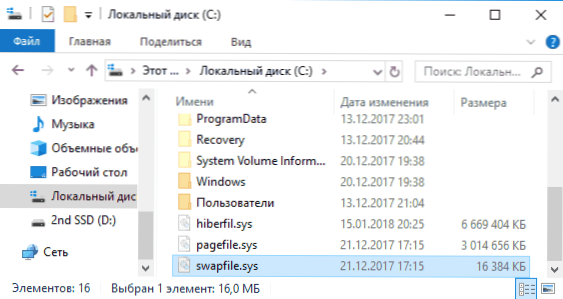
- 3011
- 410
- Alberto Sauer II
Tähelepanelik kasutaja võib märgata varjatud vahetusfailide süsteemi.Sys, mis asub sektsioonis koos Windows 10 (8) kõvakettal, tavaliselt koos PageFile'iga.Sys ja hiberfil.Sys.
Selles lihtsates juhistes - mis on vahetusfail.Sys Windows 10 ketta C -s ja kuidas seda vajadusel kustutada. Märkus. Kui olete huvitatud ka lehefailidest.Sys ja hiberfil.Sys, teave nende kohta sisaldab vastavalt Windowsi pumpamise faile ja Windows 10 Gibernation.
SwapFile'i ülesanne.Sys
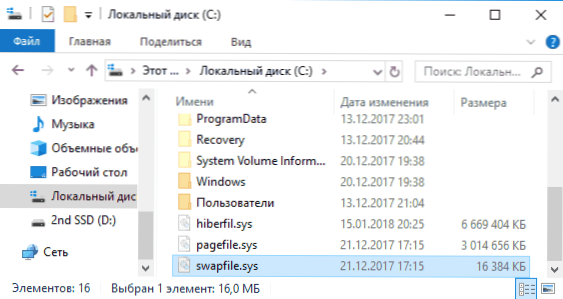
Vahetusfail.Sys ilmus Windows 8 -s ja jääb Windows 10 -sse, esindades teist pumpamisfaili (lisaks PageFile'ile.sys), kuid töötaja eranditult taotluste kaupluse (UWP) taotluste jaoks.
Näete seda kettal ainult siis, kui lülitate sisse dirigendis peidetud ja süsteemifailide näituse ja tavaliselt ei võta see kettale palju ruumi.
Vahetusfailis.SYS -i kirjed poest pärit rakenduste kohta (me räägime "uutest" Windows 10 rakendustest, mida varem tuntakse kui metroorakendusi, nüüd UWP), mida praegu ei nõuta, kuid võib -olla on vajalik äkki (näiteks rakenduste vahel vahetamisel , avades rakenduse reaalajas plaatidest menüüs "Start") ja see erineb tavalisest Windowsi pumpamisfailist, mis tähistab rakenduste jaoks omamoodi "Gibbernation" mehhanismi.
Kuidas eemaldada vahetusfaili.Sys
Nagu eespool märgitud, ei võta see fail kettale palju ruumi ja on üsna kasulik, kuid vajadusel saab selle siiski eemaldada.
Kahjuks saate seda teha ainult kiigefaili väljalülitamisega - T.e. Lisaks vahetusfailile.SS eemaldatakse ka ja PageFile.Sys, mis pole alati hea mõte (rohkem eespool nimetatud artiklis Windowsi pumpamisfaili kohta). Kui olete kindel, et soovite seda teha, on sammud järgmised:
- Alustage Windows 10 ülesannete otsingul "Performance" tippimist ja avage üksuse "Seaded Seaded ja Performance".
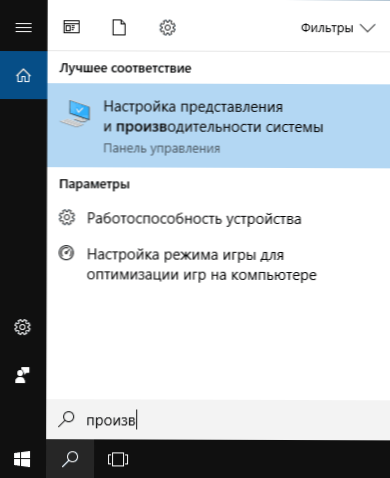
- Klõpsake jaotises "Virtuaalne mälu" vahekaardil "Lisa" "Muuda".
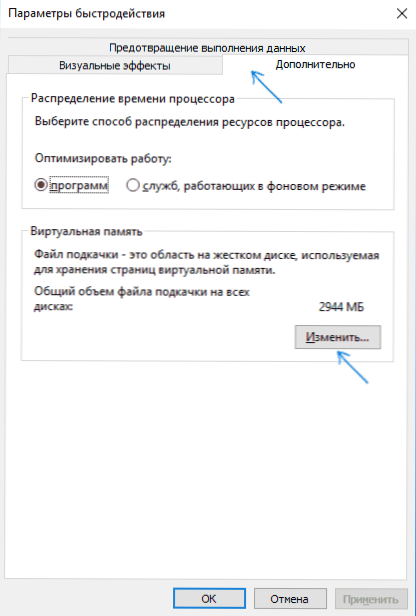
- Eemaldage märk "Valige pumbafaili maht automaatselt" ja märkige üksus "ilma pöördefailita".
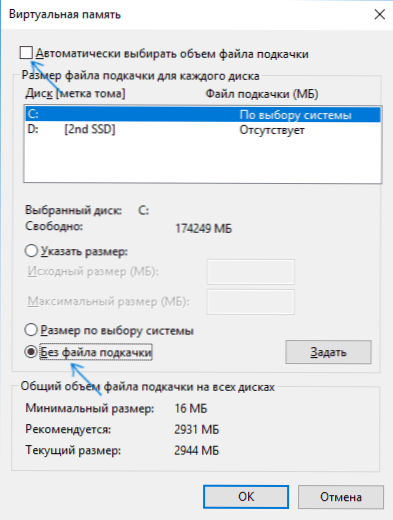
- Klõpsake nuppu "Set".
- Klõpsake nuppu OK, OK OK, ja taaskäivitage arvuti (tehke seda täpselt uuesti laadimine, mitte töö lõpuleviimine ja sellele järgnev kaasamine - Windows 10, see on oluline).
Pärast vahetusfaili taaskäivitamist.SS eemaldatakse CC C -st (kõvaketta või SSD süsteemiosast). Vajadusel tagastage see fail, saate Windowsi pumpamisfaili automaatselt seadistada või käsitsi määrata.
- « Klaviatuur ei tööta Windows 10 -s
- Vale teenuse installimise jaotis selles INF -failis (MTP -seade, MTP -seade) »

